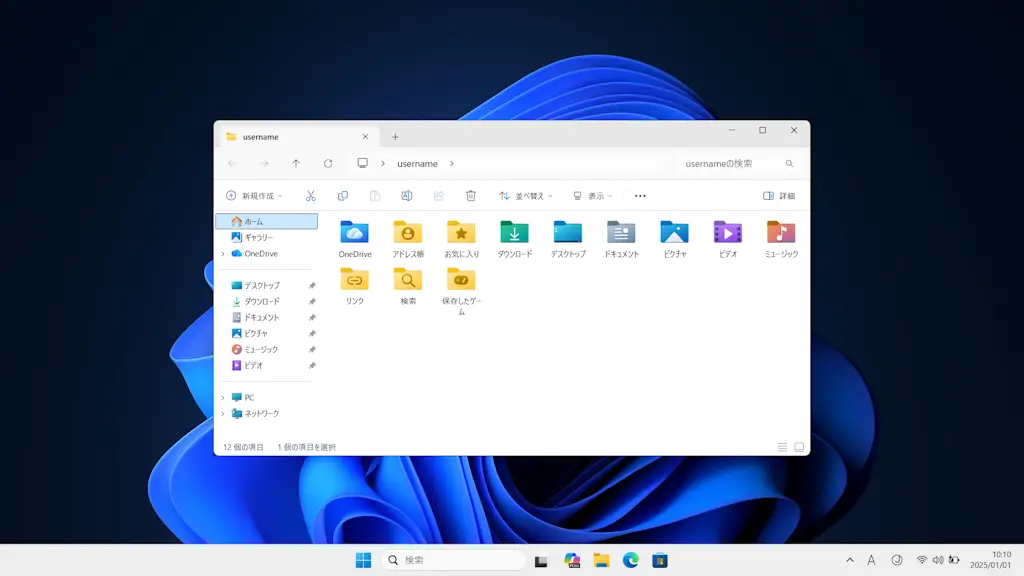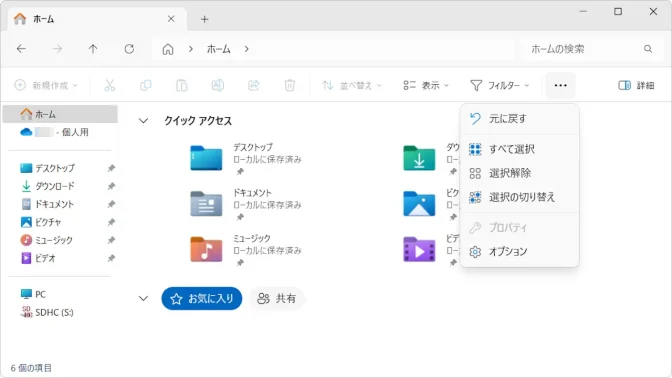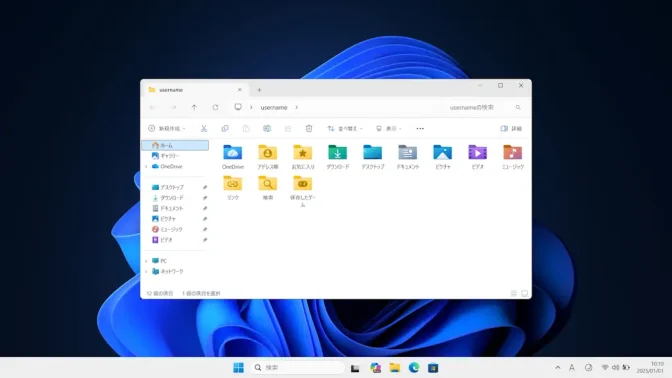Windows 11の起動時には【エクスプローラー】は開かれていない状態が一般的ですが、【ログオン時に以前のフォルダーウィンドウを表示する】や【スタートアップ】を使うと、Windowsの起動と同時に任意のフォルダーを表示できます。
自動でフォルダーを表示する機能の違い
Windowsのエクスプローラーにはログオン時に以前のフォルダーウィンドウを表示すると言う機能があり、これをオンに切り替えると再起動/シャットダウン前の状態を保存して次回の起動時に再び表示されます。
ただし、これは再起動/シャットダウン前の状態を復元するものであり手動で閉じてしまうと表示されないので、固定で表示したい場合にはスタートアップを使えばWindowsの起動と同時に表示されるようにできます。
このため、この2つの方法を用途に合わせて使い分けると良いでしょう。
“ログオン時に以前のフォルダーウィンドウを表示する”をオンにする手順
フォルダーオプションの表示よりログオン時に以前のフォルダーウィンドウを表示するを
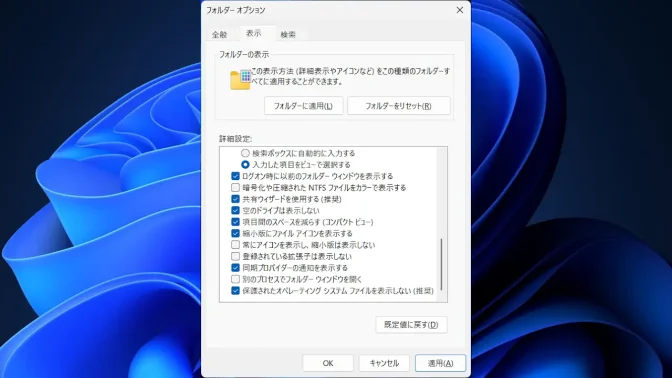
“ログオン時に以前のフォルダーウィンドウを表示する”をオンにするやり方は以上です。
“スタートアップ”で起動する手順
任意のフォルダーをShiftキーを押下したまま右クリックし、コンテキストメニューよりショートカットの作成をクリックします。
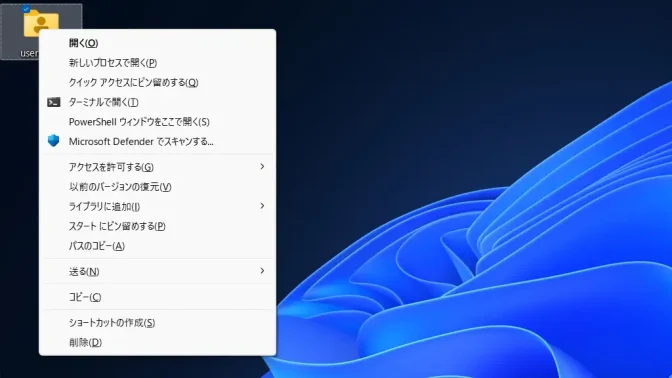
キーボードより田+Rキーを押下し、ファイル名を指定して実行よりshell:startupを入力しOKをクリックします。
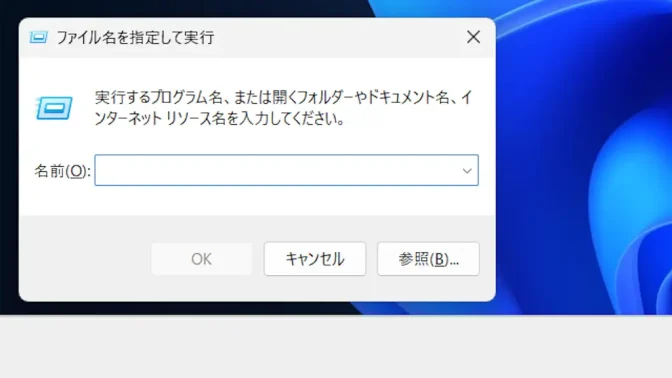
スタートアップフォルダーに作成したショートカットを移動します。
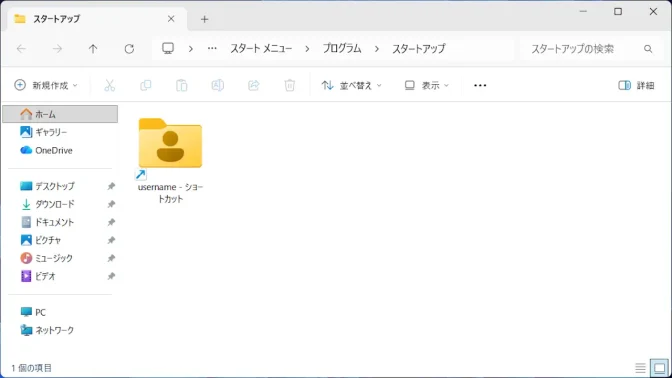
再起動してエクスプローラーに任意のフォルダーが表示されることを確認します。
パソコンの性能によっては、表示されるまでに時間がかかる場合があります。
“スタートアップ”で起動するやり方は以上です。